В этой статье мы разберём, как перевести компьютер с режима загрузки Legacy BIOS на UEFI + Secure Boot, не переустанавливая Windows и не теряя данные. Поскольку Legacy BIOS поддерживает только диски с таблицей разделов MBR, для перехода на UEFI потребуется конвертировать диск в GPT (GUID Partition Table). Этот процесс безопасен, если соблюдать все рекомендации.
Зачем переходить на UEFI?
Современные версии Windows, особенно Windows 11, требуют режима загрузки UEFI и включённого Secure Boot. Хотя есть способы обойти эти требования (например, установка Windows 11 без TPM и UEFI), они не рекомендуются для стабильной работы. Переход на UEFI обеспечивает более быструю загрузку, улучшенную безопасность и поддержку современных функций.
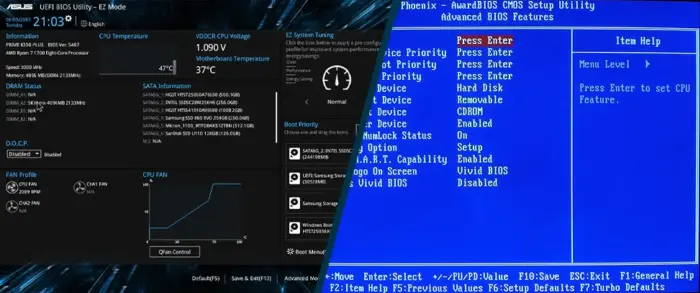
Что нужно проверить перед началом?
Перед тем как начать процесс конвертации, убедитесь, что ваш компьютер соответствует следующим условиям:
— Материнская плата поддерживает UEFI. Проверьте это в настройках BIOS/UEFI и документации к устройству.
— Установлена 64-битная версия Windows 10 (начиная с версии 1703) или Windows Server 2016.
— На компьютере не используется Dual-Boot (загрузка нескольких операционных систем).
— Шифрование BitLocker отключено на системном диске.
— Диск использует таблицу разделов MBR (не более трёх основных разделов).
— На диске достаточно свободного места для создания загрузочного EFI-раздела (минимум 100 Мб).
Шаг 1: Проверка текущего режима загрузки
Для начала убедитесь, что компьютер загружается в режиме Legacy BIOS. Откройте PowerShell и выполните команду:
$env:firmware_type
Если результат — BIOS, значит, используется Legacy-режим. Если UEFI, то переход уже выполнен.

Шаг 2: Проверка таблицы разделов
Убедитесь, что диск использует таблицу разделов MBR. Для этого выполните команды:
Get-Disk
Get-Disk | Get-Partition
Если таблица разделов — MBR, и количество основных разделов не превышает трёх, можно переходить к следующему шагу.
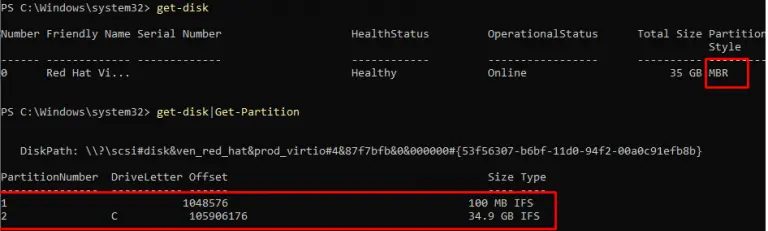
Шаг 3: Конвертация MBR в GPT
Начиная с Windows 10 версии 1703, доступна встроенная утилита Mbr2gpt, которая позволяет конвертировать диск из MBR в GPT без потери данных.
1. Сначала проверьте, возможна ли конвертация:
mbr2gpt /validate /allowfullos
Если всё в порядке, вы увидите сообщение:
MBR2GPT: Validation completed successfully

2. Если появляется ошибка Disk layout validation failed for disk 0, убедитесь, что:
— На диске не более трёх основных разделов.
— Нет расширенных, логических или динамических разделов.
— На диске достаточно свободного места (минимум 500 Мб).
3. Если возникает ошибка Cannot find OS partition(s) for disk 0, проверьте состояние среды восстановления Windows:
reagentc /info
Если среда восстановления отключена, включите её.
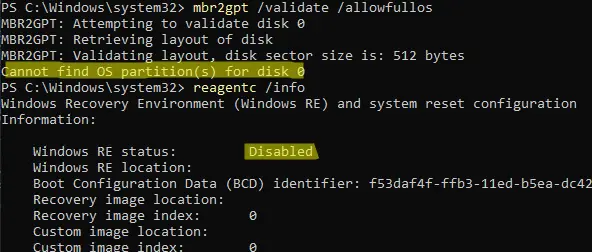
4. Запустите конвертацию:
MBR2GPT.EXE /convert /allowfullos
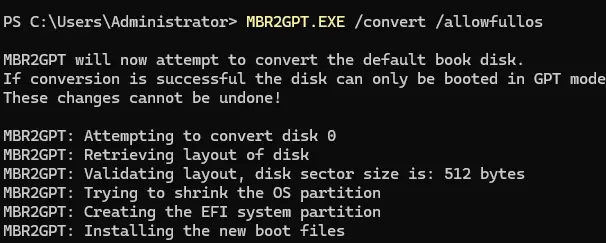
5. После завершения проверьте, что таблица разделов изменилась на GPT:
get-disk

Шаг 4: Переключение на UEFI в BIOS
1. Перезагрузите компьютер и войдите в настройки BIOS/UEFI (обычно это клавиши F2, Delete или F1).
2. Найдите пункт, отвечающий за режим загрузки (например, CSM, Legacy Mode или Legacy OS).
3. Отключите Legacy BIOS и включите UEFI + Secure Boot.
4. Сохраните изменения и перезагрузите компьютер.

Шаг 5: Проверка режима загрузки
После загрузки Windows проверьте, что режим UEFI и Secure Boot активны:
Confirm-SecureBootUEFI
Если Secure Boot отключён, убедитесь, что UEFI включён:
$env:firmware_type
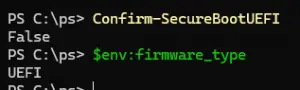
Теперь вы знаете, как переключиться с Legacy BIOS на UEFI без переустановки Windows. Этот процесс не только подготовит ваш компьютер к обновлению до Windows 11, но и улучшит производительность и безопасность системы. Следуйте инструкциям, и всё пройдёт гладко!


















